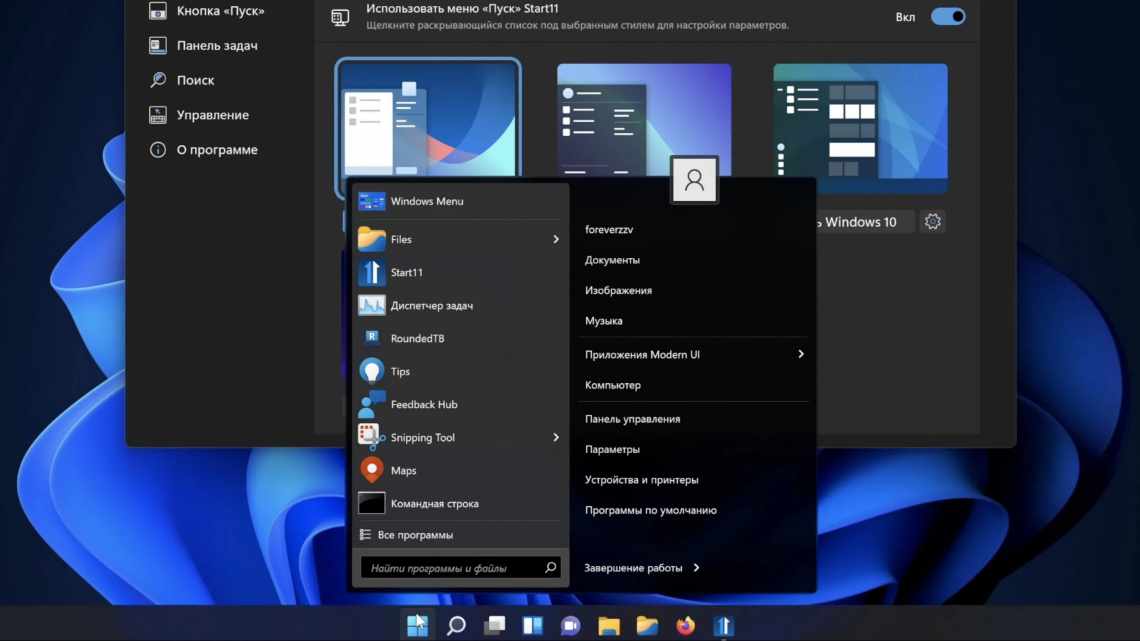Здрастуйте Друзі! У цій статті розглянемо питання як змінити типовий переглядач. Переглядач - це програма для перегляду інтернет сторінок або серфінгу в інтернеті. За замовчуванням у всіх операційних системах фірми Microsoft встановлено браузер Windows Internet Explorer. Він хороший, і в останніх версіях став ще краще, але кожен користувач звик до свого браузера і хоче що б саме він відкривав всі посилання в документах - був за замовчуванням. У цій статті ми навчимося встановлювати типовий переглядач.
При першому запуску кожен переглядач запитує його типово. Якщо ви його відхилили або пропустили цей момент, дивіться як бути в цьому випадку.
Google Chrome - як типовий переглядач
Почнемо з мого улюбленого браузера - Google Chrome.
Для типового призначення необхідно:
- відкрити головне меню
- виберіть пункт Параметри
- у полі Типовий переглядач натиснути кнопку
Типовий переглядач Google Chrome.
Chrome - зручний і швидкий браузер, але і він іноді гальмує. Що робити в цьому випадку можна прочитати тут.
Що робити, якщо не вдається встановити типову програму
Бувають ситуації, коли користувач стикається з труднощами при виборі основного веб-оглядача і не може зробити його головним. Щоб усунути помилку, можна піти одним з наступних шляхів:
- Перезапустіть ПК. Якщо браузер не встановлюється за замовчуванням, закрийте програму і перезавантажте комп'ютер. У цьому випадку всі програми і процеси ОС перезапускаються, що часто допомагає вирішити проблему, що виникла.
- Перевстановіть ПО. Як варіант - повністю прибрати браузер за замовчуванням (видалити його з ПК), завантажити нову версію з офіційного сайту і пройти весь процес інсталяції заново. Таке рішення допомагає в разі, якщо на ПК потрапив вірус і пошкодив якісь файли програми. Відновлювати їх вручну важко, тому краще просто перевстановіть ПЗ.
- Змініть метод відкриття софту та файлів. Якщо не вдається зробити браузер головним, можна змінити підхід у налаштуванні. Іншими словами, всім файлам і документам необхідно вказати головний софт, через який вони будуть відкриватися при запуску. Для цього увійдіть до розділу Параметри на Віндовс, перейдіть до категорії Система, а там - Програми за замовчуванням. Тут ви можете відкрити розділ Встановити значення... Визначте перелік з ПЗ, а потім натисніть кнопку Вибрати типове значення для цього софта. Залишається визначатися з файлами та документами, які відкриватимуться через вказаний веб-провідник.
Іноді користувачі Віндовс 10 скаржаться, що не можуть включити інший браузер (крім Microsoft Edge, який встановлений за замовчуванням). Вони пишуть, що виставляють інший провідник, зберігають налаштування, але вони не активуються. Скидання до рекомендованих параметрів не дає результату.
У такому випадку рекомендується таке рішення:
- у діалоговому вікні типових програм, розташованому внизу, ви зможете вказати типові параметри Завдання, які буде використано за замовчуванням.
- виберіть потрібне ПЗ;
- тисніть Використовувати цю програму... (встановлює софт як головне).
Цих дій достатньо, щоб зробити потрібний оглядач основним.
Типовий Mozilla Firefox
Для того що б поміняти браузер за замовчуванням на Mozilla Firefox необхідно:
- відкрити меню Firefox
- або почекати розкриття меню і так само вибрати Параметри
Типовий переглядач Mozilla Firefox.
Після запуску переглядача
Крім вищезгаданих коштів за призначенням браузера за замовчуванням, є ще один. Програми-оглядачі поголовно пропонують це налаштування користувачеві при запуску. Механізм працює дуже просто: браузер не є основним на комп'ютері і при старті видає користувачеві повідомлення, яке свідчить, наприклад, "Firefox не є вашим браузером за замовчуванням. Зробити його таким? ". Залишається тільки натиснути заповітну кнопку.
При старті браузер часто показує повідомлення, щоб користувач призначив його основним на комп'ютері
Opera - типовий переглядач
Щоб замінити типовий переглядач на Opera, вам слід:
- відкрити меню Opera
- виберіть пункт Параметри
- виберіть Загальні параметри...
- перейти на вкладку Додаткові
- вибрати у лівому полі Програми
- натиснути кнопку Гаразд
- закрити переглядач Opera і заново запустити
- у діалоговому вікні Використовувати Opera як типовий переглядач
щоб запобігти вискакуванню цього вікна і натиснути Так
Типовий переглядач Opera.
Що таке «типовий переглядач»
Практично у кожного власника комп'ютера, ноутбука або смартфона, крім вбудованого «рідного» браузера, може бути додатковий, самостійно скачаний. Причому, на одному пристрої може бути не один, не два, а відразу кілька встановлених веб-оглядачів. Система не забороняє подібних дій. Оскільки будь-який оглядач призначений для роботи в інтернеті, то ви можете працювати абсолютно в будь-якому, на свій розсуд, але в разі запуску посилання з іншої програми або HTML-файлу, система буде відправляти його через «рідний» браузер. Для того, щоб змінити подібний порядок дій, потрібно одну з програм налаштувати за замовчуванням.
Навіть якщо ви поставите Chrome браузером за замовчуванням, ви можете вручну запускати і використовувати інші веб-оглядачі конкуренти за своїм бажанням.
Спочатку розберемося з таким поняттям, як типовий браузер. Будь-яка програма, до якої застосовуються параметри за замовчуванням, позначає її як головною, серед інших аналогічних, які мають таке саме призначення. Це визначення прямим чином відноситься і до браузера. Якщо Chrome створює основне значення, під час відкриття будь-якого посилання поза переглядачем, наприклад, з іншої програми або програми, його автоматично запускатимуть у Хромі. Ви можете змінювати параметри переглядача за замовчуванням.
Internet Explorer - типовий переглядач microsoft
Для встановлення в якості переглядача за замовчуванням Internet Explorer необхідно:
- відкрити меню Інструменти
- вибрати
- перейти на вкладку Програми
- натиснути
- натискаємо кнопку Гаразд
Типовий переглядач Internet Explorer. Попередження про неможливість використовувати 64-розрядну версію Internet Explorer як браузер за замовчуванням нехай вас не хвилює. Ймовірно в 64-bit версіях Windows 7 встановлені браузери для обох розрядностей. У будь-якому випадку браузером за замовчуванням стане Internet Explorer.
Типовий Yandex
При установці, Яндекс браузер, як і будь-який нормальний браузер
Якщо у вас вже встановлено браузер від Яндекса, то
і вибираємо Параметри.
У розділі Навігатор за замовчуванням натискаємо кнопку